6 moduri de a deschide proprietățile computerului/sistemului în Windows 10

Puteți utiliza una dintre următoarele 6 metode pentru a deschide Proprietăți computer (sau Proprietăți sistem) în Windows 10.
Dacă utilizați fișiere HTML, PHP sau JS, este posibil să doriți să le deschideți în browser din Visual Studio Code. Cu toate acestea, nu există nicio opțiune integrată pentru a face acest lucru. Acest lucru poate fi frustrant, mai ales dacă doriți să aruncați o privire rapidă asupra rezultatului codificării dvs.
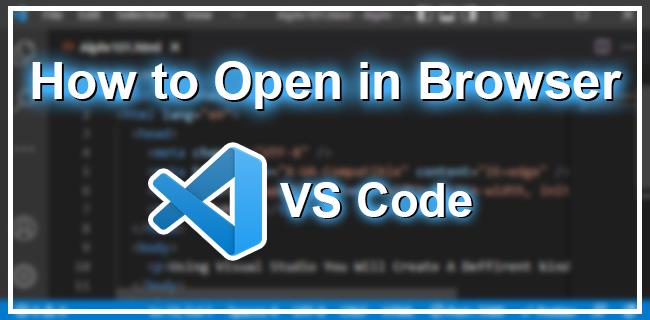
Din fericire, puteți activa funcția „Deschideți în browser” prin alte metode. Acest articol vă va arăta cum să faceți exact asta.
Cum se deschide în browser în VS Code pe un computer cu Windows
Cel mai simplu mod de a obține opțiunea Open in Browser pentru Visual Studio Code în Windows este să utilizați o extensie. Instalarea extensiilor în Visual Studio Code este relativ simplă, la fel ca și utilizarea acestora pentru a deschide fișiere în browser.
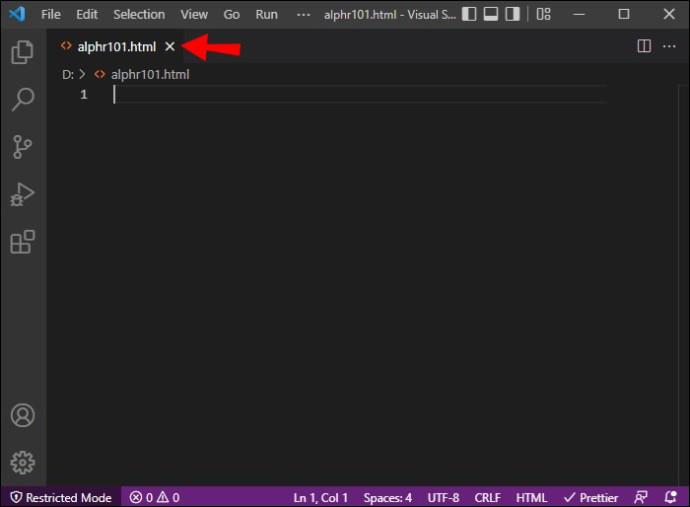
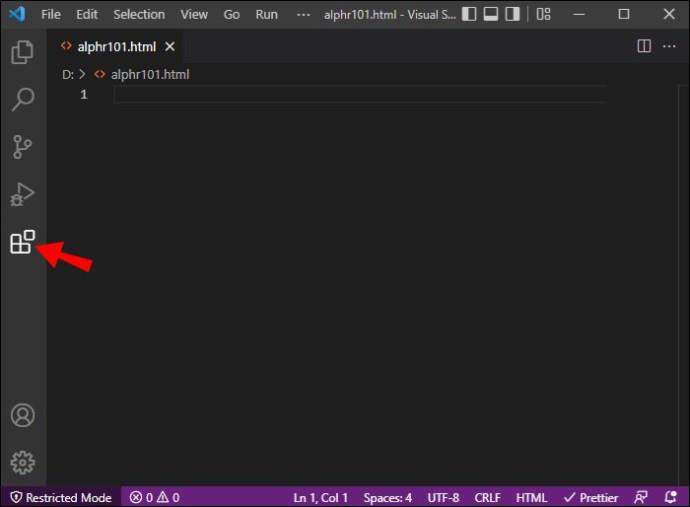
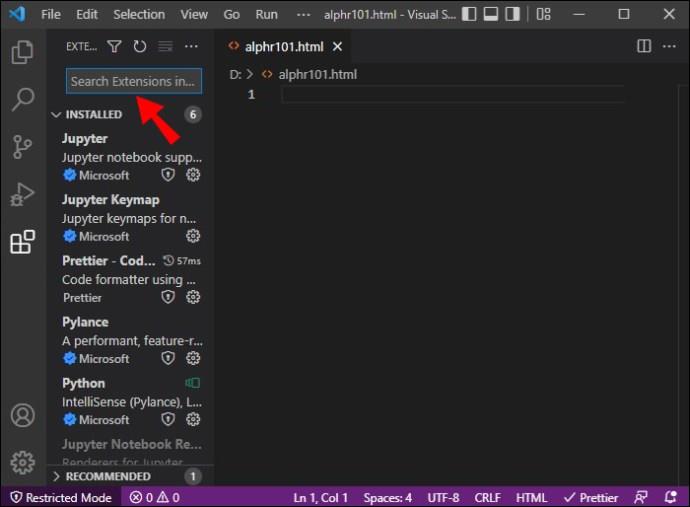
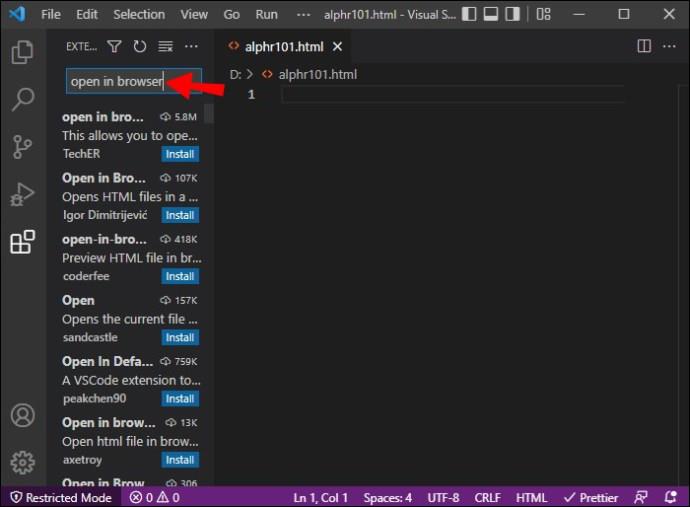
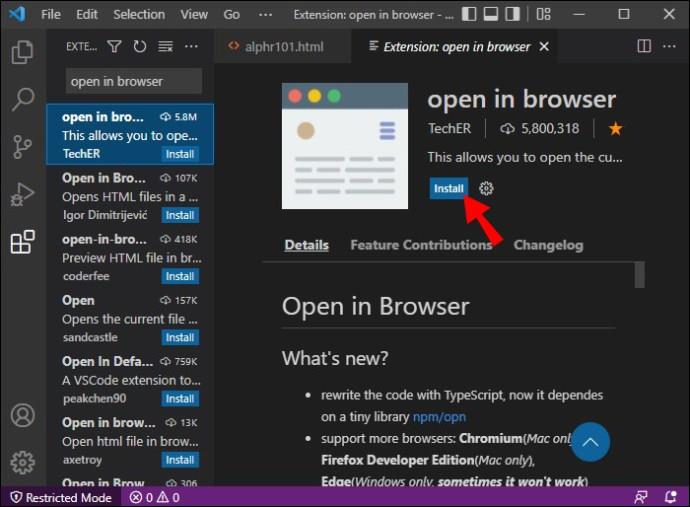
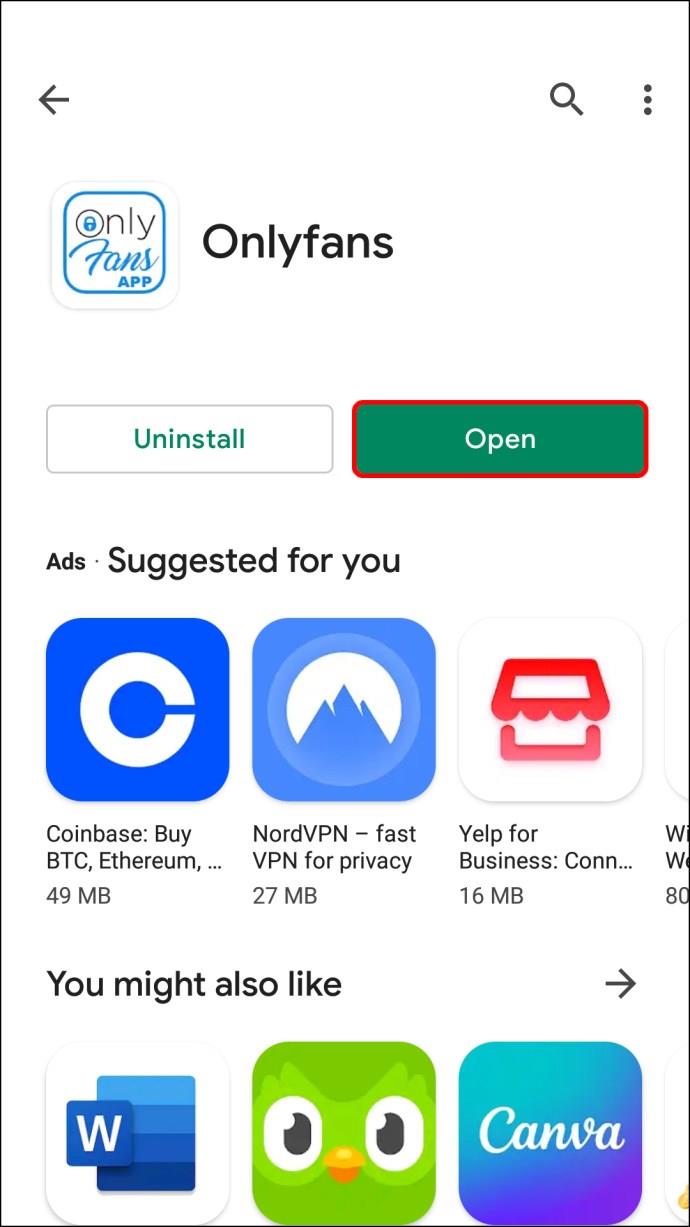
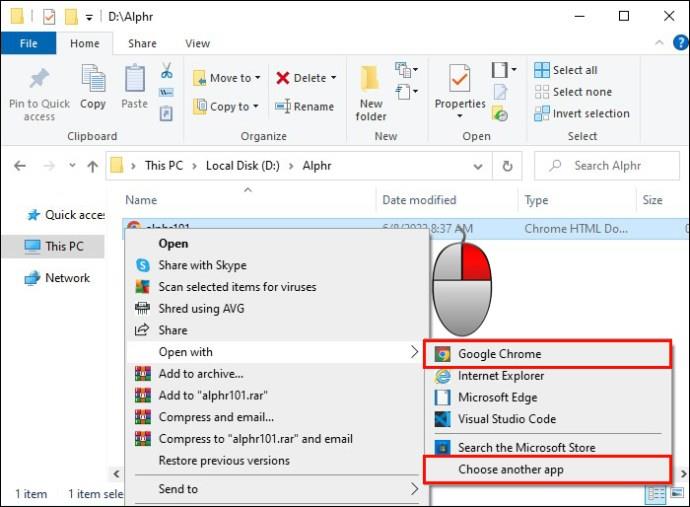
Puteți găsi o mulțime de extensii utile pe Visual Studio Marketplace . Sau puteți obține extensiile Open in Browser cu cele mai pozitive recenzii ale utilizatorilor aici: Extensia 1 , Extensia 2 , Extensia 3 , Extensia 4 .
Cum se deschide în browser în VS Code pe un Mac
Visual Studio Code poate fi actualizat folosind diverse extensii care măresc funcționalitatea programului. Un tip de extensie poate permite deschiderea fișierelor HTML, PHP sau JS într-un browser implicit sau alt browser. Iată cum să activați această opțiune pe un Mac.
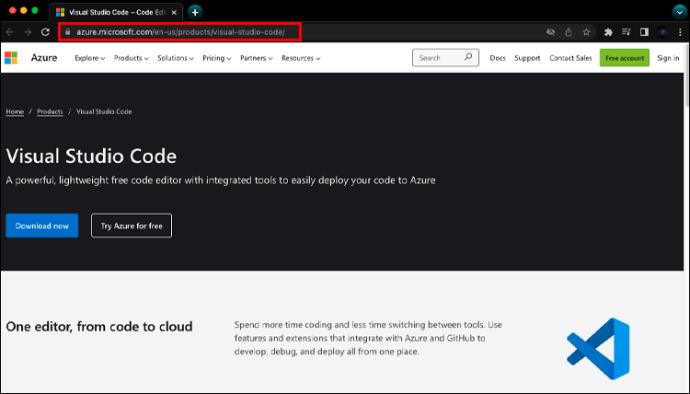
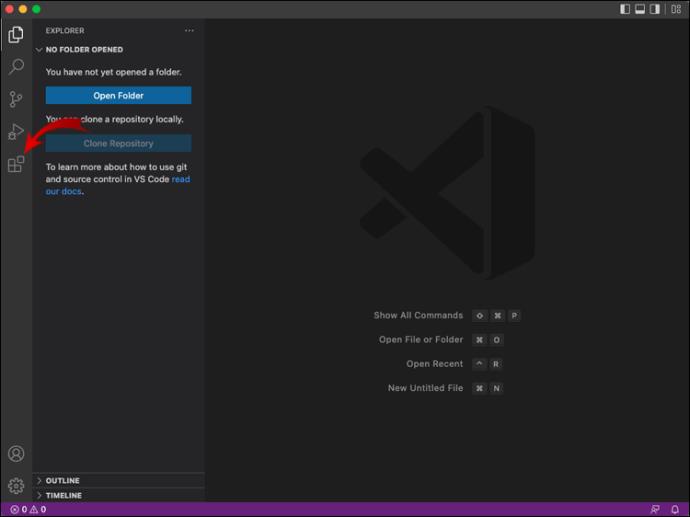
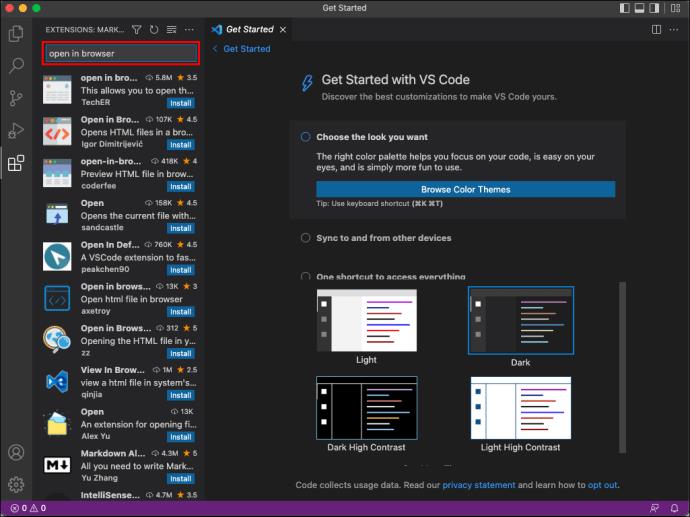
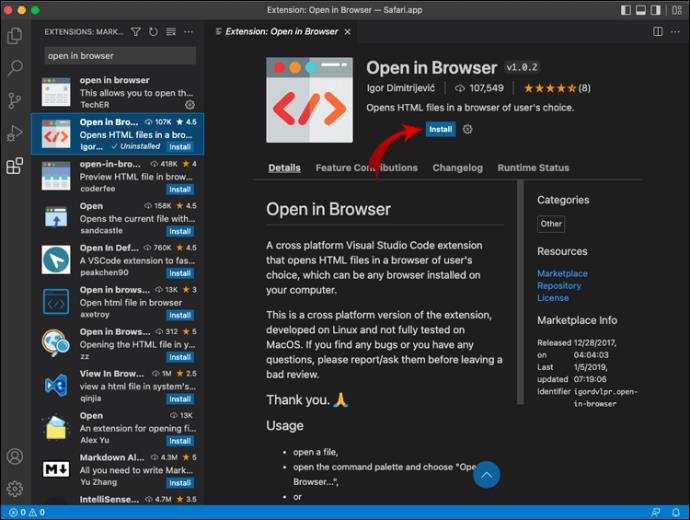
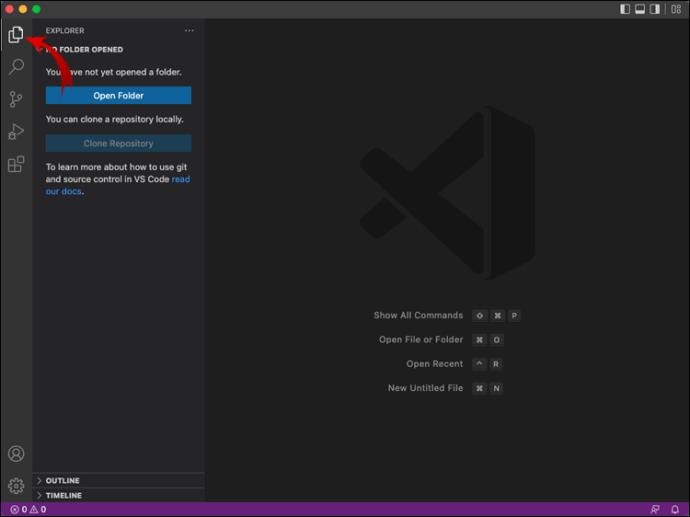
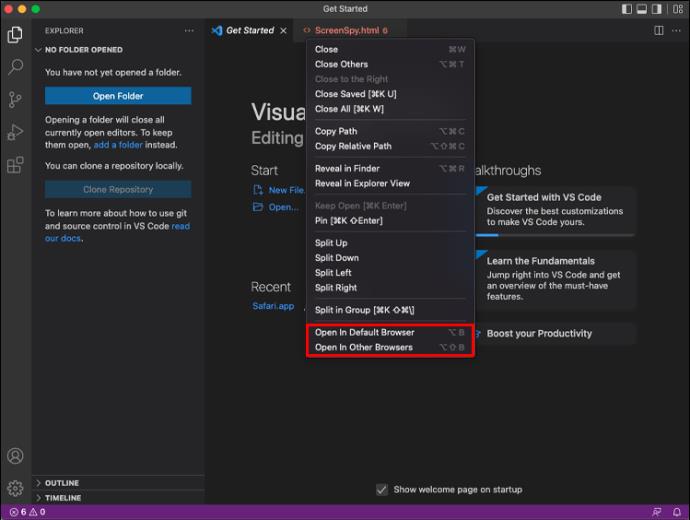
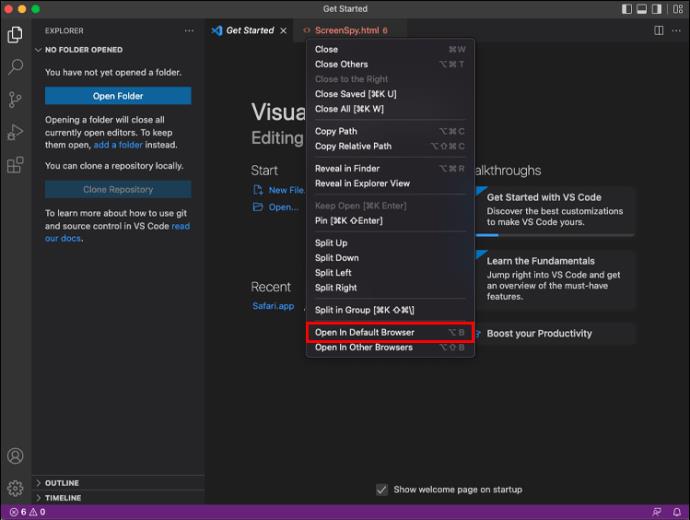
Visual Studio Marketplace are o selecție vastă de extensii care pot adăuga noi funcții la Visual Studio Code. Site-ul web merită explorat dacă doriți să modificați programul în continuare. Și dacă sunteți interesat exclusiv de extensiile Open in Browser, iată câteva sugestii: Extensia 1 , Extensia 2 , Extensia 3 , Extensia 4 .
Deschideți în Browser Shortcut
Aproape fiecare extensie Open in Browser pentru Visual Studio Code vine cu comenzile rapide de la tastatură activate. Cu toate acestea, comenzile rapide nu sunt uniforme. În schimb, fiecare extensie are o combinație specială de taste care va activa deschiderea fișierului în browser.
Iată comenzile rapide de la tastatură pentru extensiile sugerate în acest articol.
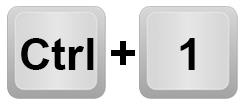
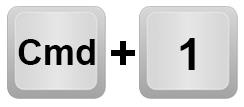
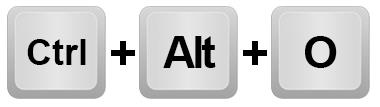
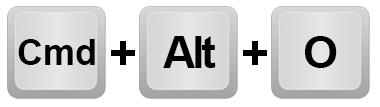
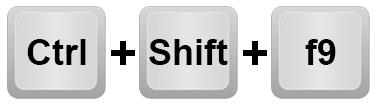
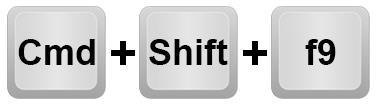
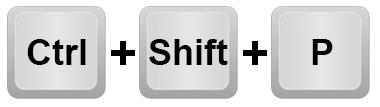
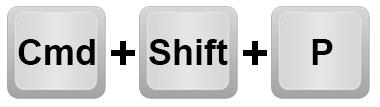
Rețineți că aceste comenzi rapide vor funcționa numai pe extensiile lor respective, legate în acest articol. Dacă alegeți să instalați o altă extensie, comenzile rapide relevante vor fi probabil listate pe pagina pieței sale.
Rularea HTML în Visual Studio Code
Dacă sunteți interesat să lucrați cu HTML în Visual Studio Code, iată câteva metode de rulare a codului HTML în cadrul programului.
Prima metodă constă în încărcarea manuală a fișierului pe care doriți să-l rulați.
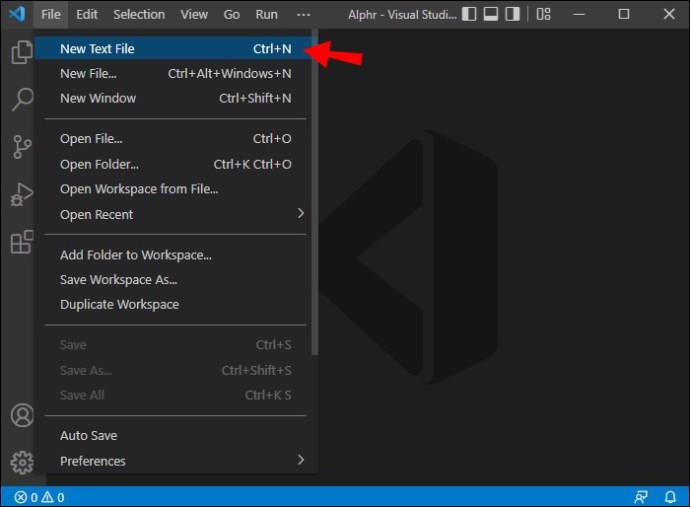
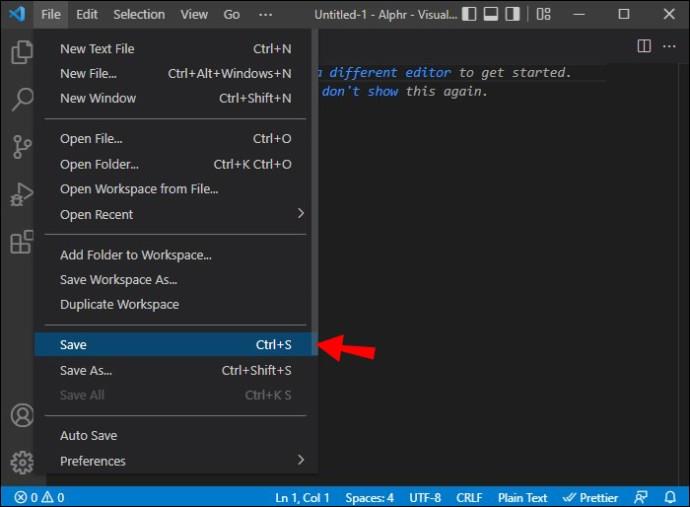
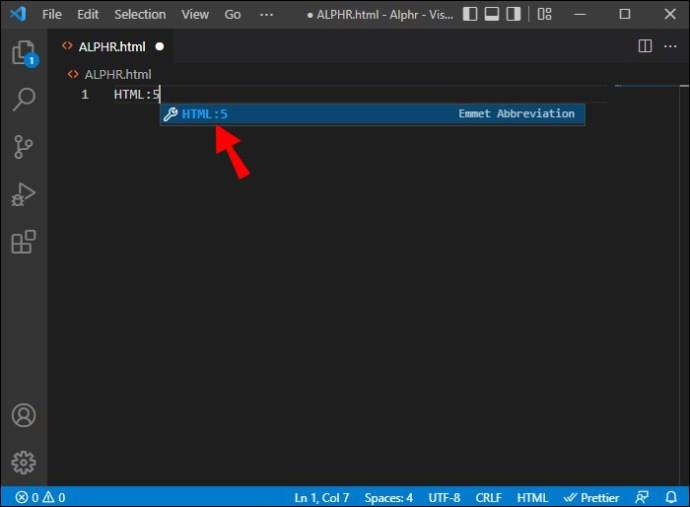
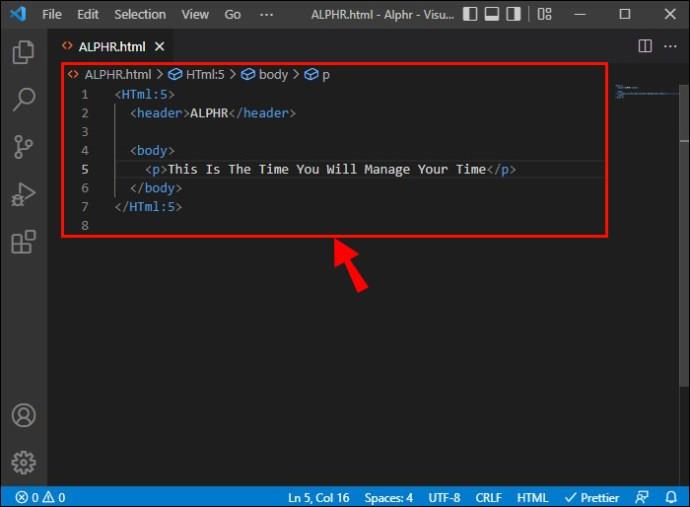
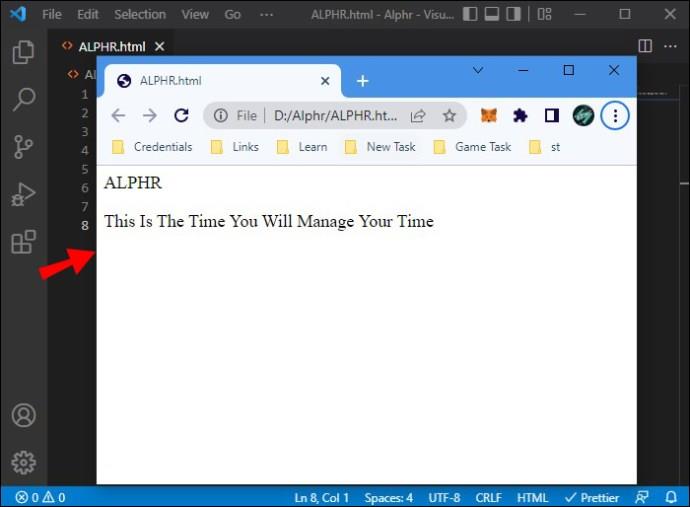
Metoda manuală vă poate ajuta să vă urmăriți munca. Cu toate acestea, există o soluție și mai bună: încărcarea automată. Această opțiune vă va cere să instalați o altă extensie, dar ar trebui să merite timpul.
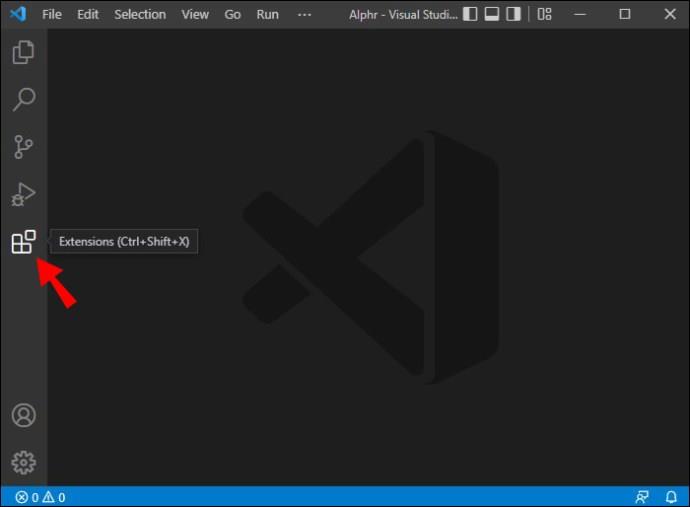
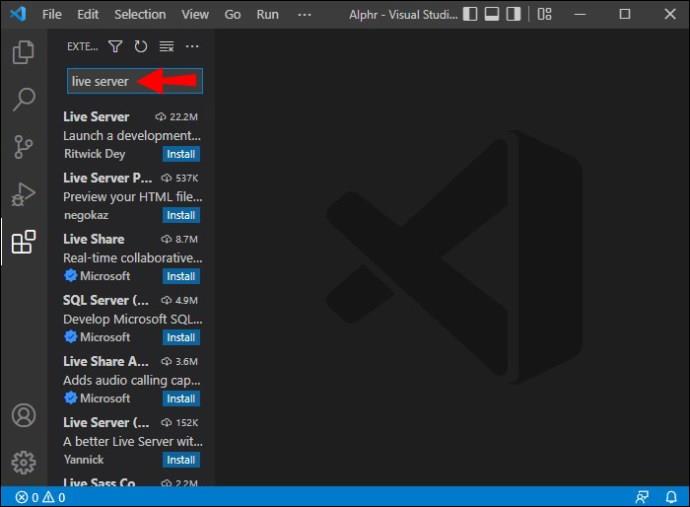
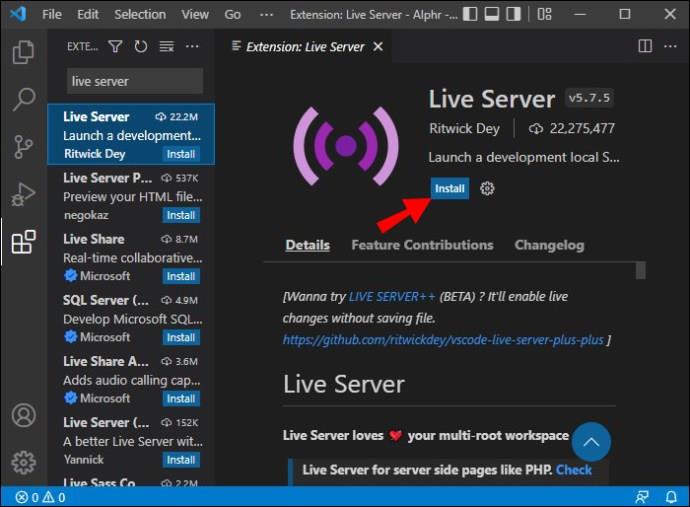
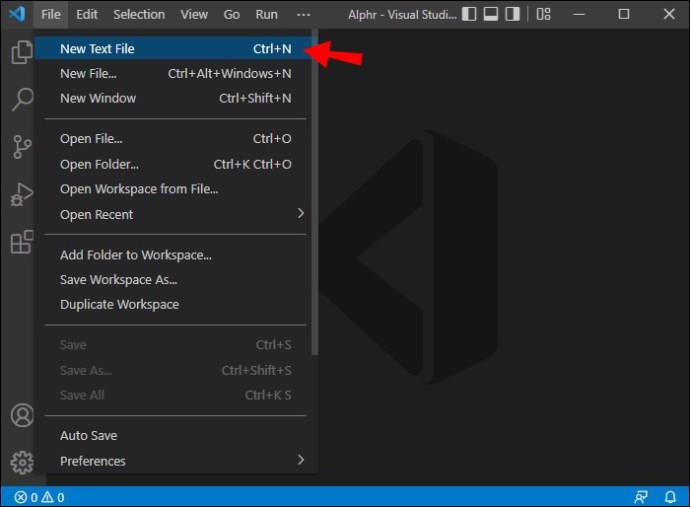
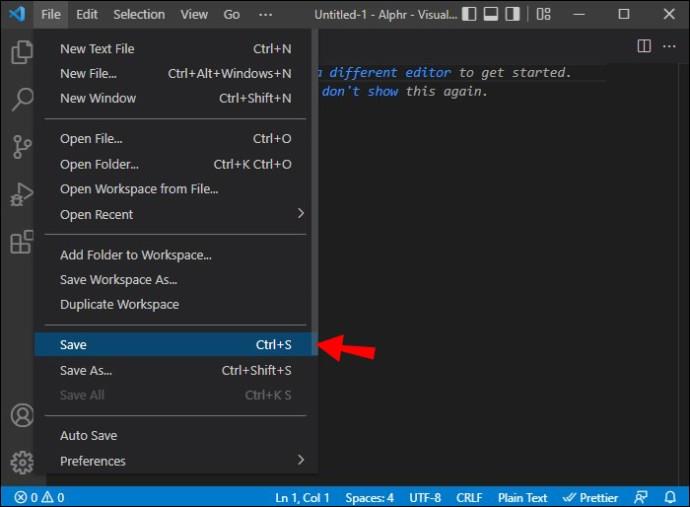
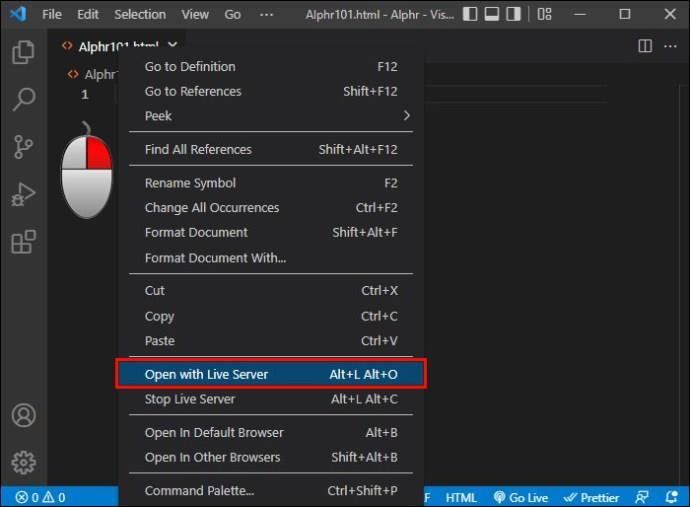
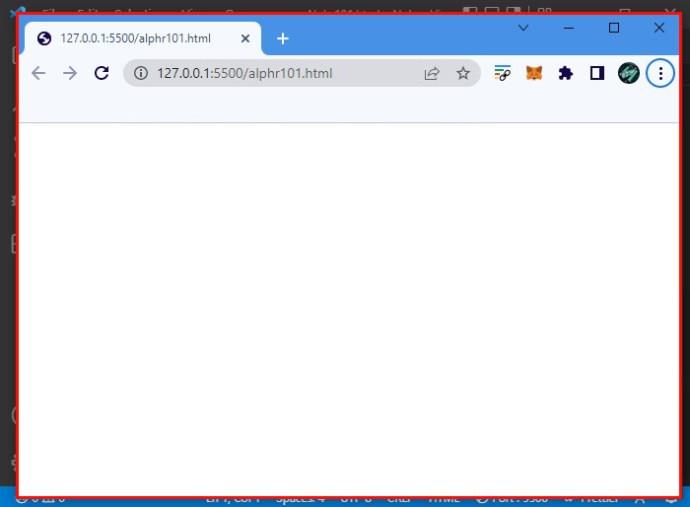
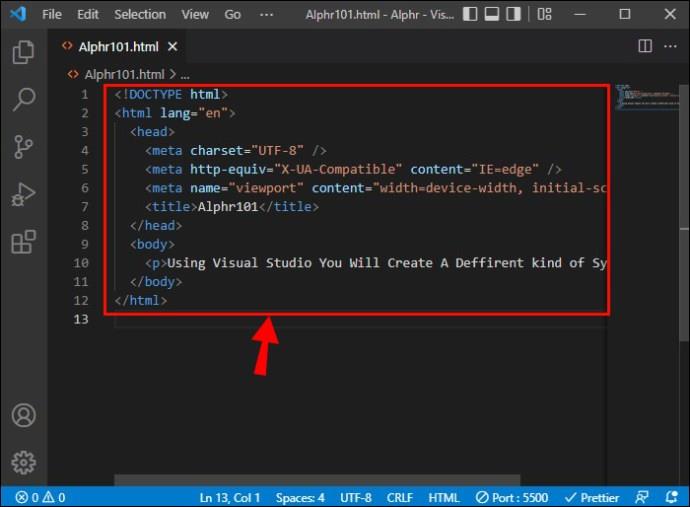
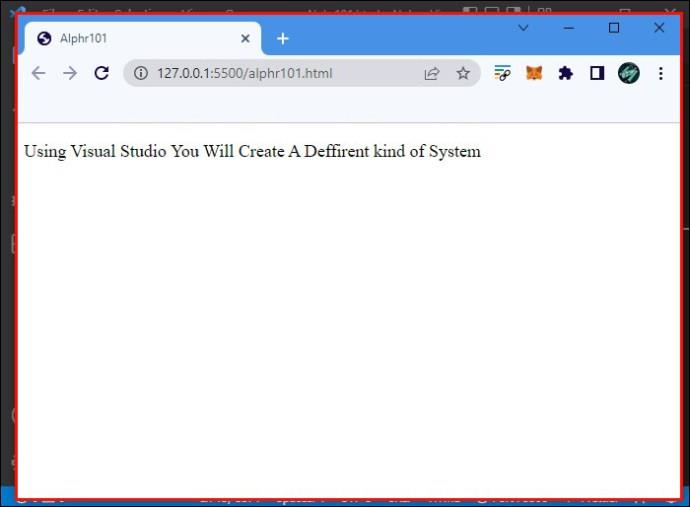
Alte extensii HTML utile Visual Studio Code
După cum am menționat, Visual Studio Marketplace este plin de instrumente excelente, dintre care multe sunt orientate spre HTML. Iată cele mai utile și mai bine evaluate zece extensii pentru HTML.
Puteți rula codul Visual Studio din browser
Pe lângă rularea fișierelor HTML într-un browser, este, de asemenea, posibil să utilizați întregul cod Visual Studio online. Acest lucru necesită să lansați o anumită versiune a programului dezvoltată pentru utilizarea browserului.
Este de remarcat faptul că această versiune este mult mai ușoară în comparație cu codul Visual Studio pentru desktop. Cu toate acestea, poate fi o soluție simplă pentru o navigare ușoară în depozite și fișiere, precum și pentru modificări minore de cod.
Dacă doriți să încercați varianta de browser Visual Studio Code, puteți începe imediat făcând clic aici .
Puneți în funcțiune fișierele HTML
Deschiderea fișierelor HTML în browser este ușoară cu extensia dedicată pentru Visual Studio Code. Dacă decideți să explorați ofertele vaste de extensii pentru acest instrument de codare, funcția Deschidere în browser va fi doar începutul călătoriei dumneavoastră.
Ați reușit să vă deschideți fișierul HTML în browserul dorit? Ce extensie ai folosit? Anunțați-ne în secțiunea de comentarii de mai jos.
Puteți utiliza una dintre următoarele 6 metode pentru a deschide Proprietăți computer (sau Proprietăți sistem) în Windows 10.
Dacă blochezi corect rețeaua Wi-Fi pentru oaspeți, poți partaja conexiunea la internet cu orice vizitatori fără a partaja alte informații.
În acest articol, WebTech360 vă va ghida cum să dezactivați firewall-ul pe Windows 11.
Când ți-ai cumpărat calculatorul, acesta pornea în câteva secunde și funcționa de minune. Dar lucrurile s-au schimbat în timp.
Acest document este despre ștergerea fișierelor .tmp, nu despre cum să ștergeți istoricul de internet sau memoria cache a browserului.
Poți dezactiva aplicațiile din fundal din Windows 11 pentru a optimiza performanța, a economisi bateria și a reduce consumul de RAM.
Instalarea unui VPN vă va ajuta să vă mențineți computerul cu Windows 11 mai sigur.
Windows oferă o serie de opțiuni utile de accesibilitate, ideale pentru personalizarea interfeței PC-ului, îmbunătățirea confortului și chiar operarea complet hands-free.
Pe Windows 10, Microsoft a integrat o nouă aplicație numită Setări. Această aplicație Setări este o aplicație Metro creată de Microsoft pentru a înlocui aplicația clasică Panou de control.
Folderele mari din sistem sunt unul dintre vinovații care ocupă mult spațiu în sistem. Multe foldere pe care le creați, după ce le ștergeți, vor reapărea după un timp. Poate că acestea sunt foldere nedorite pe care încercați să le eliminați.
Dacă serverul DNS implicit furnizat de furnizorul dvs. de servicii de internet pare lent, nesigur sau nesigur, nu trebuie să îl utilizați. Iată cum puteți modifica setările serverului DNS pe computerul dvs. cu Windows 11.
GodeMode se numește Shortcut Windows Master Control Panel. GodMode (sau God Mode) este un panou de control care vă permite să configurați și să accesați tot ce se află în sistemul de operare Windows.
Pentru a schimba parola sau numele WiFi pentru modemul TP Link, utilizatorii trebuie să se conecteze la adresa corespunzătoare acestei linii de modem. Deci, care este adresa de conectare a modemului TP Link?
Instrucțiuni despre cum să accesezi BIOS-ul pe Windows 10, cu ilustrații video.
Căutarea în Windows 11 extrage rezultate nu numai din fișierele și aplicațiile de pe computer, ci și din spațiul de stocare în cloud conectat la contul Microsoft.













